
Cualquier hardware y software de computadoraLa seguridad, como sabe, con el tiempo se vuelve obsoleta y deja de cumplir con los requisitos actuales. Esto se aplica igualmente a los sistemas BIOS / UEFI primarios, cuyo software está integrado en un chip especial en la placa base. Al instalar equipos nuevos (hardware), a veces puede ser necesario flashear el BIOS. En una computadora portátil, en una terminal de computadora estacionaria, este procedimiento se realizará, no importa. La tecnología es casi siempre la misma. Algunos usuarios que no están familiarizados con los conceptos básicos de tales técnicas creen (y no sin razón) que este proceso es inseguro y difícil. Si puede estar de acuerdo con la primera declaración, entonces puede discutir sobre la segunda. De hecho, flashear el BIOS de la placa base no es tan problemático. Pero para la correcta implementación de dicho procedimiento, se debe prestar especial atención a algunos detalles y matices importantes, que dependen del fabricante de la placa base y de los programas y métodos utilizados para el flasheo.
En general, si no se planea una actualización de la computadora, y todo el sistema funciona de manera estable, la actualización de la versión del BIOS no tiene sentido en principio.

Pero cuando hay uno nuevo instalado en la computadoraequipos que el sistema primario puede no admitir solo debido a su obsolescencia (el BIOS del dispositivo simplemente no lo reconoce), la actualización del BIOS se convierte en un problema urgente. Aunque a muchos usuarios les resulta difícil este proceso, cualquiera que trabaje con una computadora podrá realizar tales acciones por su cuenta. No lleva más de 10 minutos.
Primero, preste atención a varias condiciones obligatorias, cuyo incumplimiento puede tener consecuencias desastrosas.
Descargar archivos y programas para actualizarLos sistemas primarios solo deben provenir de los recursos oficiales de los fabricantes de placas base. En el caso de instalar firmware no oficial, nadie podrá garantizar que el proceso sea exitoso y el sistema funcionará como se espera después de eso.
La segunda cosa a la que debes prestar atención esenergía ininterrumpida durante la actualización. Tenga cuidado de que no haya sobretensiones o desconexión espontánea de la computadora o computadora portátil de la red eléctrica, necesita de antemano.
La actualización del BIOS para casi todos los modelos de placa base implica el uso del mismo esquema:
Para sistemas BIOS estándar en la mayoría de los casosSe utiliza el modo DOS. Sin embargo, para algunas versiones de BIOS, así como para sistemas UEFI más modernos, se puede utilizar un programa especial de actualización de BIOS creado por el fabricante de la placa base, que puede ejecutarse incluso en sistemas operativos Windows sin la necesidad de crear dispositivos de arranque.
Lo primero que debe hacer es determinarqué modelo de la placa base está instalada en el sistema de la computadora, así como también averiguar la versión del sistema BIOS principal (tal vez es relevante actualmente y no necesita ser actualizado).

Puede ver información sobre la placa y la versión del BIOS en la sección de información del sistema, que se llama desde la consola Ejecutar utilizando el comando msinfo32.

Para la placa base, puedes usarUtilidades especializadas como CPU-Z (anteriormente Everest). Para un dispositivo definido de esta manera, en el sitio web del fabricante necesita encontrar el último firmware y guardar los archivos en su disco duro.
En el caso de utilizar dispositivos de arranque, cuando no se proporciona la actualización desde Windows, el primer paso es crearlo. La grabación normal de los archivos descargados no funcionará.

Para simplificar el trabajo, puede usarLa utilidad Rufus, que es muy fácil de aprender y crea una unidad flash USB de arranque en un par de minutos. Casi nada necesita ser cambiado en los parámetros. Solo en el sistema de archivos se debe especificar FAT32, y en el método de grabación usar el modo MS-DOS, asegúrese de marcar la casilla junto a la línea de creación del medio de arranque. Si esto no se hace, cuando reinicie el dispositivo no se reconocerá como arrancable. Luego, para instalar la actualización, en algunos casos será necesario copiar adicionalmente el programa de control y el archivo de firmware a los medios.
A continuación, consideraremos el proceso de actualización del BIOS desdeejemplos de placas base de varios fabricantes conocidos. Aunque en general son muy similares entre sí, sin embargo, cada uno de ellos tiene sus propios matices. Suponemos que la prioridad de arranque desde la unidad USB en la configuración del BIOS ya está establecida.
BIOS "Asus" parpadeante se puede hacer de varias maneras. Entre las utilidades preferidas, vale la pena destacar dos programas: AFUDOS y ASUSTeK EZ Flash 2.
Cuando use la primera utilidad, debe creardispositivo de arranque y asegúrese de que contenga el archivo de programa afudos.exe y el firmware en sí (por ejemplo, p4c800b.rom).
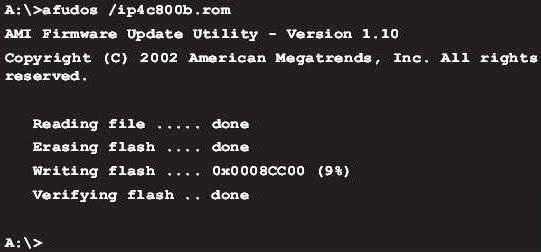
Перепрошивка БИОС ASUS выглядит следующим образом.Arrancar desde una unidad flash. Como el medio se grabó para el modo DOS, la línea inicial C:> aparece en la pantalla negra, en la que debe registrar el comando / i p4c800b.rom y presionar la tecla Intro. Una vez completada la actualización, se producirá un reinicio, durante el cual solo tendrá que quitar los medios del puerto USB para que el sistema se inicie desde el disco duro.
El parpadeo del BIOS de la placa base ASUS cuando se usa la segunda utilidad es ligeramente diferente de la versión anterior.
A pesar de que la mayoría del firmware en el sitio web oficial de ASUS tiene la extensión .rom, a veces también se pueden encontrar archivos CAB. No hay nada de malo en esto, ya que se usan para sistemas UEFI.

Para el firmware, debe ingresar la configuración de UEFI cuandoreinicie, vaya al Modo avanzado (configuración avanzada) y seleccione ASUSTeK EZ Flash 2 en la sección Servicio (herramientas) de la herramienta. A continuación, de la lista, seleccione los medios con el programa (línea del mismo nombre) nuevamente, después de lo cual se mostrará el archivo de firmware deseado a la derecha. Lo seleccionamos y dos veces estamos de acuerdo con la advertencia (primero para verificar el archivo, luego para iniciar el proceso de firmware).
Al final del proceso, una notificación sobrereiniciar, y al comienzo del reinicio, se emitirá una propuesta en la configuración inicial. Presione F1 y configure los parámetros deseados. De lo contrario, simplemente salimos de la configuración sin guardar los cambios.
Intermitente BIOS Gigabyte-systems es diferente deotros procesos son lo suficientemente fuertes. En primer lugar, esto se debe al hecho de que puede usar la actualización en línea para instalar el firmware. Pero primero, considere usar la utilidad Q-Flash, que se cree que es la mejor para actualizar el firmware de la placa base Gigabyte.

Primero debe ingresar la configuración del BIOS yuse la opción de reinicio para todas las configuraciones predeterminadas de carga optimizada. Después de eso, debe guardar los cambios, reiniciar la computadora y volver a ingresar la configuración del BIOS. Además, para iniciar la utilidad Q-Flash, se presiona la tecla F8 y se confirma el inicio presionando las teclas Y e Intro. Para comenzar, se recomienda guardar la versión actual usando la opción Guardar BIOS, después de lo cual debe usar Actualizar BIOS. A continuación, se le pedirá que indique la fuente desde la que desea actualizar. Como medio, debe seleccionar HDD 2.0 (así es como se muestra la unidad flash en la configuración). Entonces todo es como siempre: seleccionamos el archivo de firmware presente en los medios y estamos de acuerdo con todas las advertencias.
Para la actualización en línea, puede usarLa utilidad @BIOS especialmente desarrollada de Gigabyte, que se ejecuta en Windows. En este caso, se recomienda deshabilitar el modo Hyper-Threading en la configuración principal del sistema, así como desactivar el antivirus y otras aplicaciones residentes para evitar errores o fallas durante el proceso de actualización.
Después de iniciar el programa, puede guardar inmediatamentela versión actual del BIOS haciendo clic en el botón Guardar BIOS actual, y luego seleccione el modo de actualización en línea Actualización de Internet, haga clic en Actualizar nuevo BIOS y seleccione uno de los servidores en la lista. Después de eso, se le pedirá que indique el modelo de la placa base instalada, y el programa descargará automáticamente todos los componentes necesarios y activará el proceso de actualización.
BIOS MSI parpadeante, como es el caso de ASUS,se puede producir desde Windows o desde DOS. Para el modo DOS, se utiliza una herramienta integrada en el BIOS llamada BIOS-MFLASH. Pero la aplicación MSI Live Update 5 o 6 también se puede usar como la utilidad de control inicial. Cabe destacar que también se puede usar para actualizar todos los controladores MSI instalados, así como actualizar el BIOS de los aceleradores gráficos correspondientes. Comencemos con él.
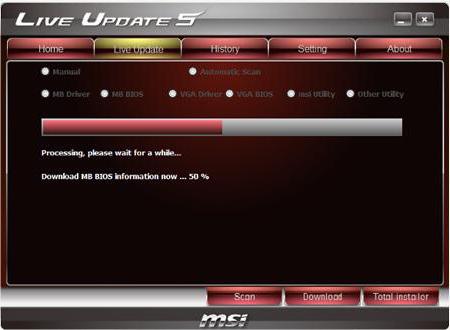
En la ventana principal, solo necesita marcar las casillaselementos necesarios Seleccione el componente MB BIOS y haga clic en el botón de escaneo a continuación (Escanear). Si se detecta una nueva versión del firmware, use el botón Descargar e instalar, después de lo cual se iniciará el proceso de actualización.

Primero deberá seleccionar el entorno de actualización.Para simplificar las cosas, marque el elemento En el modo Windows, en la siguiente ventana, haga clic en el botón para cerrar todos los programas que aparecen en la lista (Cerrar todos los programas enumerados), haga clic en el botón Continuar (Siguiente) y en la siguiente ventana haga clic en el botón de inicio del proceso.
Para el modo DOS, selecciónelo desde la ventana en ejecuciónproceso de actualización, después del cual indicamos el medio y estamos de acuerdo con la destrucción de todos los datos presentes en él (el proceso no tomará más de un minuto, después de lo cual se emitirá un mensaje sobre la creación exitosa de una unidad de arranque). Al reiniciar, solo queda seguir las instrucciones de una especie de "Asistente".
En caso de actualización utilizando el incorporadoEl mecanismo MFLASH tendrá que descargar el firmware manualmente, crear medios de arranque y realizar las mismas acciones en el BIOS, como se describió anteriormente (en el menú de herramientas, seleccione el archivo de medios y firmware).
El BIOS intermitente de los sistemas Acer se hace sorprendentemente más fácil. Ni siquiera necesita crear un dispositivo de arranque, aunque aún tiene que formatearlo en FAT32.

Para instalar la actualización, use el especialUna utilidad llamada Insyde Flash, que se copia en medios extraíbles. Al mismo tiempo, en el directorio principal del programa en una unidad flash USB, debe copiar el archivo de firmware descargado del sitio web oficial, que tiene la extensión .fd y corresponde no solo a la placa base, sino también al modelo de computadora portátil. Tenga en cuenta que el dispositivo debe contener solo un archivo de firmware, de lo contrario, la aplicación ofrecerá volver a actualizar solo uno de varios. Después de iniciar la utilidad con la alimentación encendida, la oferta para instalar la actualización se emitirá de inmediato.
La segunda forma es igual de simple.Primero debe apagar completamente la computadora portátil, desconectar el cable de la toma de corriente y esperar el momento en que el indicador de encendido deje de parpadear. Luego, conecte el cable a una toma de corriente, inserte la unidad flash USB en el puerto apropiado, mantenga presionadas las teclas Fn y Esc y presione el botón de encendido. Tan pronto como el indicador comience a parpadear, suelte las teclas presionadas. Después de eso, comenzará la lectura de la información del disco (esto se puede ver parpadeando el LED en el dispositivo). Al final del proceso de actualización, la computadora portátil se reiniciará.
Dado que GeForce y Radeon son dominantes en el mercado de las tarjetas de video, se considerará la actualización del BIOS en su ejemplo.

En la etapa inicial de su tarjeta en el sitioEl fabricante necesita descargar nuevos firmware y programas de control. Si hay varias tarjetas de video en el sistema, solo se debe dejar una en el momento de la actualización insertándola en la ranura PCI-Express.
Las tarjetas GeForce usan NVFlash(de dos archivos), para Radeon - utilidad ATIFlash (un archivo). A continuación, debe crear una unidad USB de arranque para el modo DOS y luego copiar los archivos de programas y firmware.
Al comenzar desde una unidad flash, asegúrese de que la tarjetaes uniprocesador, de lo contrario el método propuesto no funcionará. Para NVIDIA, se usa el comando nvflash --list, para ATI - atiflash –i. Si se emite información sobre dos tarjetas, entonces el adaptador tiene dos procesadores, y el método de firmware propuesto no se puede utilizar (es mejor consultar el sitio web del fabricante y encontrar las instrucciones allí).
En la siguiente etapa, la actualización del BIOS de la tarjeta de video GeForce implica la desactivación de la protección. Esto se hace con la línea nvflash –protectoff.
A continuación, para iniciar el proceso de actualización del BIOS parapara las tarjetas GeForce, se usa el comando nvflash -4 -5 -6 newbios.rom (el nombre del archivo ROM debe coincidir con el nombre del firmware cargado), para las tarjetas Radeon - atiflash –p –f 0 newbios.rom. Después de eso, esperamos la finalización del proceso y sobrecargamos el sistema en modo normal.
Eso es todo por flasheo primariosistemas de entrada / salida. Con base en lo anterior, podemos concluir que la mejor opción es instalar la actualización exclusivamente en modo DOS, aunque puede utilizar utilidades especiales para simplificar el trabajo. Pero funcionan solo si hay sistemas UEFI, y para las versiones estándar de BIOS no son adecuados. Debe tener mucho cuidado con las tarjetas de video, ya que la instalación incorrecta de la actualización o las menores violaciones durante el proceso de flasheo pueden provocar la falla del adaptador de gráficos.


























